Jos poistat erittäin tärkeän sovelluksen, voit ladata ja asentaa ohjelman uudelleen palauttamista varten. Kuitenkin, miten palautetaan poistetut App-tiedot?
iCloud-varmuuskopiointi voi olla ratkaisu.
Tämä sivu näyttää 2in helppoja tapoja palauttaa sovelluksen tiedot iCloudista, iOS 17 / 16 tuettu.
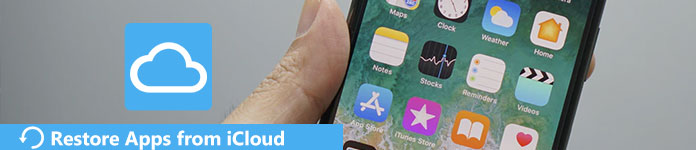
- Osa 1. Sovellustietojen ja organisaation palauttaminen iCloudista (Data overwrite)
- Osa 2. Miten palauttaa (yksittäiset) sovellustiedot iCloudista poistamatta tietoja
- Osa 3. Sovellustietojen palauttamisen usein kysytyt kysymykset iCloudista iPhonessa
Osa 1. Sovellustietojen ja organisaation palauttaminen iCloudista (Data overwrite)
Sovellusten palauttaminen iCloudista helpottaa sinua. Hienossa Wi-Fi-tilassa voit poistaa kaikki varmuuskopiointisovellukset iCloudista. Ennen sitä tässä on joukko asioita, jotka sinun pitäisi tietää.
Ensinnäkin sinun on tiedettävä, että jos haluat palauttaa sovelluksesi iCloudista, sinun odotetaan palauttavan laitteesi, mikä tarkoittaa, että kaikki iPhonessa olevat tiedot, sovellukset, sisältö ja asetukset on poistettava. Varmista sitten, että olet tehnyt a iPhonen varmuuskopiointi äskettäin. Päivitä iPhonen versio uusimpaan versioon, ennen kuin palautat sovellukset iCloudista.
1. Nollaa iPhone poistaaksesi kaiken sisällön
Vaihe 1. Käynnistä iPhone ja ohjaa "Asetukset" -kohtaan.
Vaihe 2. Pudota sivua alaspäin, kunnes painike "General" tulee näkyviin. Napauta Yleiset-painiketta ja kirjoita uusi sivu.
Vaihe 3. Napauta melkein sivun alaosassa Palauta-painiketta.
Vaihe 4. Tässä on vaihtoehto "Poista kaikki sisältö ja asetukset". Napauta vaihtoehtoa palauttaaksesi iPhonen tehdasasetukset.
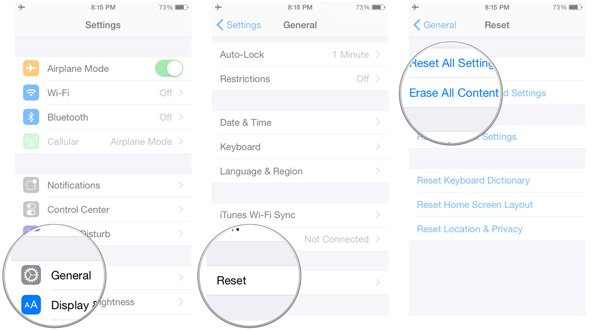
2. Palauta sovellusten sisältö iCloudista
Vaihe 1. Etsi ja napauta "iCloud" näytöltäsi käynnistääksesi sen.
Vaihe 2. Aseta Apple-tunnuksesi ja salasanasi ja kirjaudu sisään omalla tililläsi, jonka olet varmuuskopioinut iPhone-sovellukset vuonna.iCloud-salasana unohtui? Tässä on ratkaisuja.)
Vaihe 3. Käyttöliittymässä näet vaihtoehdon Palauta iCloud-varmuuskopiosta. Kun syötät uuden käyttöliittymän, sinulla on aikaisemmin tekemiäsi palautuksia. Valitse palautettava iCloud-varmuuskopio tietojen mukaan ja paina "Palauta" palauttaaksesi kaikki tiedot, mukaan lukien sovelluksen sisältö iCloudista.

Tällä tavoin voit helposti palauttaa sovellustiedot, sovellukset aloitusnäytössä ja sovellusorganisaation iPhonellesi.
Miksi et voi palauttaa sovelluksia iCloudista?
Koska iCloud varmuuskopioi sovellustiedot itse sovellusten sijaan. Katso lisätietoja tästä mitä tietoja iCloud varmuuskopioi.
Ensimmäinen vapaa menetelmä käyttää iCloudia palauttamaan kaikki tiedot, mukaan lukien sovellustiedot, ja korvaa olemassa olevat tiedot koko iCloud-varmuuskopion avulla.
Tällaisen haitan välttämiseksi oli parempi käyttää toista menetelmää.
Osa 2. Miten palauttaa (yksittäiset) sovellustiedot iCloudista poistamatta tietoja
Toinen menetelmä on suositeltava tapa palauttaa sovellustiedot iCloudista Apeaksoft Data Recovery -ohjelmalla.

4,000,000 + Lataukset
Palauta yksittäinen sovellus tai koko sovelluksen tiedot iCloud-varmuuskopiosta.
Tallenna sovelluksen tiedot iCloudista tietokoneeseen ilman tiedostojen kirjoittamista iPhonessa.
Esikatsele sovelluksen tiedot (valokuvat, videot, ääni, WhatsApp jne.) Ennen palautusta.
Yhteensopiva iPhone 15/14/13/12/11/X/8 jne. kanssa, joka on käynnissä 17/16.
Ohjelman tietojen palauttaminen iCloud-varmuuskopiosta iPhone Data Recovery -ohjelmalla
Miten palauttaa App-tiedot iCloudista? Luvussa otetaan esimerkiksi WhatsAppin tietoja. Lue lisätietoja prosessista alla.
Vaihe 1. Lataa ja asenna iPhone Data Recovery tietokoneeseen. Käynnistä sitten ohjelma ja liitä iPhone tietokoneeseen. Ohjelma pystyy tunnistamaan iPhonen automaattisesti.
Vaihe 2. Vasemmassa sarakkeessa näet 3 erilaista palautustilaa. Napsauta "Palauta iCloud-varmuuskopiotiedostosta" -painiketta ja kirjaudu sitten iCloud-tilillesi täyttämällä Apple-tunnuksesi ja salasanasi.

Vaihe 3. Kaikki iCloud-varmuuskopiotiedostot näkyvät näytöllä. Sitten voit vapaasti valita sen, jonka haluat palauttaa mobiililaitteellesi. Mutta nyt valitsemme yhden, joka sisältää WhatsAppin tiedot. Kun valintasi ovat valmiit, napsauta "Lataa".
Vaihe 4. Ennen palauttamista voit valita näiden tietojen muodon itse. Toisin sanoen, jos haluat palauttaa WhatsAppin tiedot iCloudista, sinun tarvitsee vain valita tekstiviestien muoto.

Vaihe 5. Sitten ohjelma etsii, mitä olet aiemmin varmuuskopioinut, mikä näkyy vasemmassa sarakkeessa. Koska aiot palauttaa WhatsAppin tiedot iCloudista, valitse vain "Viestit". Olipa poistetut tai olemassa olevat, kaikki tiedot näytetään. Tietenkin voit tarkastella viestien tietoja napsauttamalla niitä. Sen avulla voit myös palauttaa muistiinpanoja iCloudista.

Vaihe 6. Napsauta kaikkia tietoja, jotka haluat palauttaa laitteellesi. Napsauta Palauta-painiketta ja etsi kansio tietojen tallentamiseksi väliaikaisesti. Ja nyt voit hakea sovelluksen tietosisältöä iCloudista.

Osa 3. Sovellustietojen palauttamisen usein kysytyt kysymykset iCloudista iPhonessa
1. Miksi sovellusten palauttaminen iCloudista?
ICloud-tiliäsi käytetään iCloud-varmuuskopiointiin, sovelluksiin ja muihin tietoihin. Jos olet varmuuskopioinut sovelluksesi iCloudilla, voit helposti ladata ne uudelle laitteelle tai palauttaa ne olemassa olevaan laitteeseen, kuten iPhone, iPad, iPod touch, Mac, PC, iCloud-varmuuskopiosta.
2. Kuinka siirtää kaikki tiedot ja sovellukset vanhasta iPhonesta uuteen iPhoneen?
Voit siirtää sovelluksia uuteen iPhoneen iCloudin tai iTunesin avulla. Tai voit käyttää iPhonen iPhone-siirtosovellusta, jonka avulla voit siirtää sovelluksia suoraan iPhonesta toiseen siirtämättä muita ei-toivottuja tiedostoja tai käymällä läpi asennusprosessia. Se on mitä Apeaksoft iPhone Transfer onnistuu.
3. Kuinka voin varmuuskopioida sovelluksen iPhonessa?
Voit varmuuskopioida iPhone-sovelluksia iTunesilla. Kun olet kirjautunut iTunesiin, sinun on liitettävä iPhone tietokoneeseen USB-kaapelilla. Napsauta työkalurivin avattavasta Tiedosto-valikosta "Laite". Valitse "Siirrä ostot ..." päästäksesi kaikkiin iPhone-sovelluksiisi iTunesissa. Valitse sitten iPhone-sovellukset, jotka haluat siirtää iTunes-kirjastoon, ja valitse sitten "Näytä Finderissa". Luo uusi kansio, jotta voit tallentaa varmuuskopioidut iPhone-sovellukset. Ja sitten voit toistaa yllä olevat vaiheet varmuuskopioidaksesi iPhone-sovellukset iTunesin avulla tietokoneella.
4. Kuinka tyhjentää sovellustiedot iPhonessa?
Jos haluat tyhjentää sovellustiedot iPhonessa, voit poistaa sovellukset ja asentaa ne uudelleen, jotta voit poistaa ei-toivotut sovellustiedot. Sinun tarvitsee vain napauttaa sovellusta, jonka haluat poistaa, pidä painettuna, kunnes "×" ilmestyy, napauta "×" ja voit poistaa sovelluksen.
Yhteenveto
Sovellusten palauttaminen voidaan tehdä helposti lataamalla sovelluksia App Storesta. Sovellusten tietojen palauttamiseksi voit käyttää iCloudia palauttamaan kaikki tiedot, mukaan lukien sovellustiedostot, iPhoneen suoraan. Varmista, että sinun on kannettava laitteellasi kirjoitetut tiedot. Jos haluat palauttaa yksittäisen sovelluksen tiedot selektiivisesti ilman nykyisten iPhonen tiedostojen puhdistamista, käytä Apeaksoft iPhone Data Recovery -ohjelmaa tavoitteen saavuttamiseksi.



 iPhone Data Recovery
iPhone Data Recovery iOS-järjestelmän palauttaminen
iOS-järjestelmän palauttaminen iOS-tietojen varmuuskopiointi ja palautus
iOS-tietojen varmuuskopiointi ja palautus iOS-näytön tallennin
iOS-näytön tallennin MobieTrans
MobieTrans iPhone Transfer
iPhone Transfer iPhone Eraser
iPhone Eraser WhatsApp-siirto
WhatsApp-siirto iOS-lukituksen poistaja
iOS-lukituksen poistaja Ilmainen HEIC-muunnin
Ilmainen HEIC-muunnin iPhonen sijainnin vaihtaja
iPhonen sijainnin vaihtaja Android Data Recovery
Android Data Recovery Rikkoutunut Android Data Extraction
Rikkoutunut Android Data Extraction Android Data Backup & Restore
Android Data Backup & Restore Puhelimen siirto
Puhelimen siirto Data Recovery
Data Recovery Blu-ray-soitin
Blu-ray-soitin Mac Cleaner
Mac Cleaner DVD Creator
DVD Creator PDF Converter Ultimate
PDF Converter Ultimate Windowsin salasanan palautus
Windowsin salasanan palautus Puhelimen peili
Puhelimen peili Video Converter Ultimate
Video Converter Ultimate video Editor
video Editor Screen Recorder
Screen Recorder PPT to Video Converter
PPT to Video Converter Diaesityksen tekijä
Diaesityksen tekijä Vapaa Video Converter
Vapaa Video Converter Vapaa näytön tallennin
Vapaa näytön tallennin Ilmainen HEIC-muunnin
Ilmainen HEIC-muunnin Ilmainen videokompressori
Ilmainen videokompressori Ilmainen PDF-kompressori
Ilmainen PDF-kompressori Ilmainen äänimuunnin
Ilmainen äänimuunnin Ilmainen äänitys
Ilmainen äänitys Vapaa Video Joiner
Vapaa Video Joiner Ilmainen kuvan kompressori
Ilmainen kuvan kompressori Ilmainen taustapyyhekumi
Ilmainen taustapyyhekumi Ilmainen kuvan parannin
Ilmainen kuvan parannin Ilmainen vesileiman poistaja
Ilmainen vesileiman poistaja iPhone-näytön lukitus
iPhone-näytön lukitus Pulmapeli Cube
Pulmapeli Cube





